リリース7.1.1
E05935-01
目次
前へ
次へ
| Oracle Demantraユーザーズ・ガイド リリース7.1.1 E05935-01 | 目次 | 前へ | 次へ |
この章では、次のトピックについて説明します。
Oracle Demantra Demand Management内では、複数のワークシートを開いて、タブ・モードまたはウィンドウ・モードで表示できます。ウィンドウ・モードでは、他のソフトウェアを使用する場合と同様に、各ウィンドウのサイズ変更、配置、最小化および最大化を行ったり、ウィンドウを並べて表示できます。
ワークシートの表示方法を指定する手順
次のいずれかを実行します。
「Options」->「Tabs View/Windows View」を選択します。
「Tabs/Windows」トグル・ボタン(「Display worksheets as windows」または「Display worksheets as tabs」)をクリックします。
ワークシートにはビューが含まれており、これらのビューはワークシート自体の中でウィンドウまたはタブとして表示できます。ここで説明した「Tabs/Windows」設定はビューには影響を与えません。
すでに開かれているワークシートを表示する手順
ウィンドウ・ビューで、「Window」メニューからワークシートを選択します。
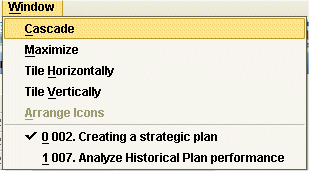
タブ・ビューで、ワークシートに対応するタブをクリックします。
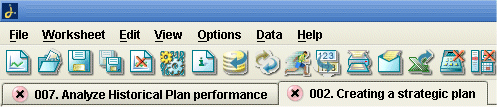
ワークシートを閉じる手順
次のいずれかを実行します。
ウィンドウ・ビューで、ワークシート・ウィンドウの右上隅にあるクローズ(X)をクリックします。
タブ・ビューで、タブ上のクローズ・シンボル(X)をクリックします。
関連項目:
ワークシート・ビューの管理
ビュー要素の管理
ワークシート・ビューの追加と管理
ワークシートには複数のビューを含めることができます。これらのビューは、ワークシート・ウィンドウ自体の中でタブまたはウィンドウとして表示されます。
ビューごとに異なるセットのシリーズおよび異なるレイアウトを持つことができます。どのワークシート内でも、ビューをタブとして、またはサイズ変更や位置変更が可能な子ウィンドウとして表示できます。
ワークシートの定義によっては、ビューは互いのビューと同期化できる場合とできない場合とがあります。ビューが同期化される場合、1つのビューで編集を行うと、その変更はその他のビューに自動的に反映されます。
注: 特定のワークシート内で、より上位の集計レベルにおけるデータがビューの一部に表示された場合は、それらのビューでデータを編集することはできません。
ワークシート・ビューを管理する手順
どのワークシート内でも、ワークシート・ビューをタブとして、またはサイズ変更や位置変更が可能な子ウィンドウとして表示できます。
ワークシート・ビューの作成、変更または削除を行うには、「ワークシート・ビューの追加と管理」を参照してください。
現在のワークシート内でビューが表示される方法を変更するには、「Options」->「Tabs Multiview」または「Options」->「MDI Multiview」(どちらか表示されたオプション)をクリックします。または、ツールバーの対応するトグル・ボタン(「Display view as child window」または「Display view as task」)をクリックします。
現在ビューをタブとして表示している場合は、同時に1つのタブを表示できます。表示するビューのタブをクリックしてください。
ビューをサブウィンドウとして表示している場合は、これらの各サブウィンドウのサイズ変更、位置変更、最大化および最小化を行うことができます。また、「Options」メニューには、サブウィンドウを並べて表示および重ねて表示できるオプションがあります。
関連項目:
複数のワークシートの管理
ビュー要素の管理
ワークシート・ビューの要素を非表示または再表示する手順
ワークシートの要素を非表示にできます。これを行うには「Options」メニューを使用します。たとえば、グラフを非表示にするには、「View」->「Show/Hide Graph」をクリックします。
注意: このメニューには、時間軸を非表示にするオプションがあります。通常このオプションを使用するのは、ワークシートに時間レベルも含まれている場合のみです。このような場合、時間軸は冗長で画面上のスペースを専有するため、非表示にすることをお薦めします。
これらのメニュー項目のそれぞれはトグルとして機能します。非表示にした項目を再表示するには、同じメニュー項目をもう一度クリックしてください。
ワークシート・ビューで領域をサイズ変更する手順
仕切り線を必要な位置までドラッグします。
ワークシート・ビューで領域を拡張または縮小する手順
各ワークシート領域の左上には2つのスナップ・ボタンがあり、それぞれに上向き矢印と下向き矢印があります。希望の向きを指すスナップ・ボタンをクリックしてください。
![]()
データ列のサイズを変更する手順
2つの列ヘッダー間にある縦の仕切り線をクリックし、必要な位置まで水平にドラッグします。
シリーズ・ヘッダーのテキストは折り返されます。折り返されていない場合は、「View」->「Wrap Header」に移動してチェック・ボックスを選択することで、折り返すように指定できます。折返しは、ワークシート内の各クロス集計ビューに適用されます。
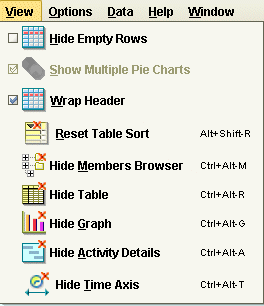
関連項目:
複数のワークシートの管理
ワークシート・ビューの管理
ワークシート・ビューの追加と管理
ワークシート表で空の行を非表示または表示する手順
「View」->「Hide Empty Rows」をクリックします。このオプションはトグルです。これをもう一度クリックすると、空の行が再表示されます。
注意: このオプションは、ワークシート内のどのグラフにも影響しません。
例
場合によっては、ワークシート表の行の一部にデータが含まれていないことがあります。次に例を示します。
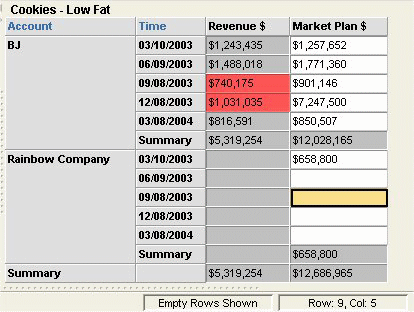
ワークシートの最下部にあるステータス・バーは、現在空の行が表示されていることを示しています。
空の行を非表示にすると、次のような結果になります。
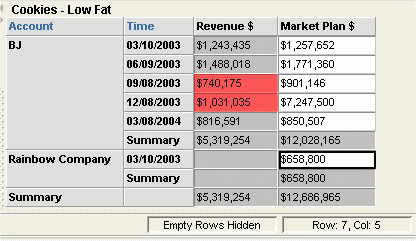
Oracle Demantra Demand Management内で作業する場合、ワークシートがその表示データから独立して存在するという点に注意することが重要です。たとえば、ワークシートの定義では、どのシリーズを表示するか、およびそのワークシートに対して表示するシリーズの集計方法が指定されます。ただし、ワークシートの定義では、シリーズに含まれる値は指定されません。
したがって、ワークシートとそのレイアウトは、データへの変更とは別個に保存されます。
ワークシート内のデータに行った変更(ノートへの変更を含む)を保存するには、「Data」->「Save Data」をクリックするか、または「Save Data」ボタンをクリックします。
ワークシート定義またはローカル・レイアウトに行った変更を保存するには、「File」->「Save Worksheet」をクリックするか、または「Save Worksheet」ボタンをクリックします。
ワークシートを所有している場合、このオプションを選択すると基本ワークシート定義とその初期レイアウトが保存されます。これは、このワークシートに対する自分のレイアウトをまだ保存していないワークシートのユーザーすべてに影響します。
ワークシートを所有していない場合、このオプションを選択するとワークシートの自分のレイアウトのみが保存されます。これは他のユーザーには影響しません。
関連項目:
ワークシートの定義、レイアウトおよびローカル調整
変更の保存と表示
ワークシートで作業する場合は通常、列のソート、機能の非表示または表示など、様々な変更を行います。これらの設定の保存方法を理解しておくと役立ちます。
自動実行オプション(「Options」メニュー)は、ユーザーごとに個別に保存されますが、ユーザーに表示されるすべてのワークシートに適用されます。